PPT中如何加入背景音乐 PPT背景音乐加入教程
发布时间:2016-03-23 17:17:40 作者:佚名  我要评论
我要评论
很多老师为了在授课时插入背景音乐,这样可以令课件更加的让人喜欢。那么如何在ppt中加入背景音乐呢?下面小编给大家介绍 PPT背景音乐加入教程,需要的朋友参考下吧。
很多老师为了在授课时插入背景音乐,这样可以令课件更加的让人喜欢。那么如何在ppt中加入背景音乐呢?下面小编给大家介绍 PPT背景音乐加入教程,需要的朋友参考下吧。
具体方法步骤如下:
1、打开已经制作好的PPT幻灯片。依次点击“插入”、“声音”命令按钮,选择“文件中的声音”命令。

2、在弹出的文件选择对话框,选择你需要的音频文件,点击确定按钮。

3、选择好音乐文件后,PPT页面会出现一个小喇叭的图标,这就是插入的音乐文件,当我们按F5播放时,背景音乐就会自动播放了。
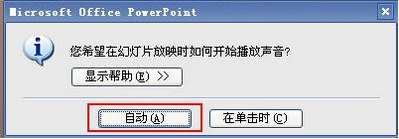
4、在PPT编辑状态下,鼠标选中小喇叭图标,此时PPT上方会出现一个声音工具栏,选中这个工具栏中,将“放映时隐藏”勾选,再按F5播放时,小喇叭就自动隐藏了。

有关ppt背景音乐加入教程小编就给大家介绍这么多,希望对大家有所帮助!
相关文章
- 许多朋友在制作PPT幻灯片的时候想给幻灯片加入背景音乐,可以在讲课的时候让听众更加认真,不会感觉乏味,让演讲变成欣赏。那么在ppt中怎么插入音乐?下面小编就为大家介绍插入2015-05-08
- 默认情况下PPT加了背景音乐只是在插入的单页有效,下一页就没有了,如果每页都这么加一下,那么每页出来的音乐都是从头开始放。2012-11-12


最新评论